Можно ли отключить рекламу в utorrent и как это сделать
Содержание:
- Отключаем рекламу в программе Торрент
- Зачем нужны программы uTorrent и BitTorrent
- Как убрать рекламу в торренте навсегда
- Как в uTorrent убрать рекламу: 5 способов отключения назойливых банеров
- Отключение рекламы в uTorrent на этапе установки
- Универсальные методы
- Как убрать рекламу uTorrent через настройки
- Отключение рекламы в uTorrent — простая инструкция
- Несколько слов о uTorrent
- Как убрать рекламу в uTorrent автоматически (с использованием скрипта)?
- Рекламные предложения uTorrent в ОС и других программах
- Платные методы
Отключаем рекламу в программе Торрент
Отключается реклама в uTorrent довольно просто. Входим в меню, выбираем «Настройки», далее, в ниспадающем меню выберем «настройки программы».

У нас откроется новое окно, где мы выберем «Дополнительно»
Затем, обращаем внимание на фильтр. Он находится вверху справа
В данное диалоговое окно мы будет вводить команды (отвечающие за рекламу в uTorrent), и будем их отключать. Над найденной командой будет стоять надпись «True». Её мы будем менять на «false», путём нажатия на значение «Нет».

Итак, первым делом отключим рекламу в верхней части программы. Для этого, в фильтр введем сочетание «sponsored_torrent_offer». У нас получается следующая команда. Нажимаем нет, затем Ок. Рекламу вверху мы отключили.

Далее, отключим боковую рекламу. Для этого, введём сочетание «left_rail_offer». Выбираем нет и Ок. Боковая реклама теперь у нас отключена.

Основные два блока рекламы мы отключили. Отключим оставшиеся объявления, введя следующие команды «show_notorrents», «show_plus», «offer_autoexec», «enable_pulse».

Суть та же, у нас появляется команда, выбираем «Нет» и Ок. Таким образом, мы удалили рекламу в программе Торрент. Выходим из программы, выбрав меню «Файл», затем ниспадающее «Выход».
Запомните одно! После того, как вы удалили какую-то программу с компьютера, или произвели изменения в настройках одной из программы, желательно очистить реестр любой утилитой для очистки реестра, к примеру, программой «Ускоритель компьютера», или той, которая у вас установлена и запустим программу Торрент. Как видите, нигде рекламы нет.
Зачем нужны программы uTorrent и BitTorrent

Файл с расширением .torrent запускается в одной из обозначенных программ, и в нем содержится информация о хранении определенного файла на компьютере другого пользователя. Приложения uTorrent и BitTorrent позволяют организовать передачу данных с одного компьютера на другой, при этом сам протокол работает весьма необычным образом. Загружающий файл пользователь через программы для торрент-файлов подключается к наиболее быстрому источнику, способному передать необходимые данные. Если этот источник стал недоступен, программа тут же схватывает данные с компьютера другого пользователя и продолжает загрузку. Приложения uTorrent и BitTorrent являются практически идентичными, и у них имеется одна общая проблема, которая может не нравиться многим пользователям. Речь идет о рекламе, и ее в программе довольно много. В приложении uTorrent, раскрытом на полный экран, можно насчитать 2 больших рекламных блока, и это еще не учитывая всплывающую время от времени рекламу. Реклама в программах для обработки файлов с расширением .torrent и последующей выгрузкой данных не только отвлекает, но и серьезно отнимает трафик. Отключив ее, можно сделать приложение приятней визуально, а также более быстрым с точки зрения производительности и скорости загрузки файлов.
Как убрать рекламу в торренте навсегда
В первом способе опишу подробно, как с помощью настроек убрать рекламу в торренте. Если у Вас нет желания ковыряться в настройках, можете переходить ко второму или третьему способу которые также гарантируют результаты.
Внимание! Для того, чтобы отключить рекламу вам придется изменить некоторые дополнительные настройки в программе, и если вы сделаете какую — либо ошибку, это может негативно повлиять на работу Utorrent. Будьте осторожны и следуйте всем инструкциям тщательно.. Для отключения рекламы, запускаем программу uTorrent или переходим в программу если она запущена, нажимаем в меню пункт «Настройка» — «Настройка программы» или просто воспользуйтесь сочетанием клавиш для быстрого доступа к настройкам — Ctrl+P
Для отключения рекламы, запускаем программу uTorrent или переходим в программу если она запущена, нажимаем в меню пункт «Настройка» — «Настройка программы» или просто воспользуйтесь сочетанием клавиш для быстрого доступа к настройкам — Ctrl+P
Переходим в пункт «Дополнительно» перед вами откроются настройки торрента, только не нажимайте на «+» нам туда не нужно.
Далее нам нужно через фильтр найти и отключить параметры, которые отвечают за рекламные блоки в торренте. В фильтр можно вводить часть имени для быстрого поиска, так как настроек много и потеряться очень легко. Отключение производится путем смены переменной на «false», можно поменять двойным нажатием мыши на параметре или же внизу выбрать значение «НЕТ».
Отключение рекламы в левом нижнем углу utorrent
Чтобы отключить рекламу в нижнем левом углу торрента, нужно найти и отключить опцию которая отвечает за показ баннеров – «offers.left_rail_offer_enabled»
Давайте найдем этот параметр через фильтр, кстати, название опции может отличаться в зависимости от версии, нужно ввести правильное ключевое слово, которое в зависимости от версии будет скорее всего неизменным – «left_rail_offer»
Вводите «left_rail_offer» в фильтр и вы увидите опцию в диалоговом окне ниже, как на картинке ниже:
Вы увидите значение данной опции будет – «true», значение опции меняем на «false» отрицательно, дважды щелкнув мышкой или нажав на настройку и выбрать с низу «НЕТ»
После область под рекламой пропадет навсегда)
Отключить рекламу расположенную на верхней панели торрента
Слева рекламу отключили, теперь нужно отключить рекламу в utorrent, которая находится в самом верху программы. Для этого нам нужно найти и отключить опцию «offers.sponsored_torrent_offer_enabled»
Введите ключевое слово «sponsored_torrent_offer» в поле фильтр, должны увидеть опцию ниже в диалоговом окне. Дважды щелкнув мышкой или нажав на настройку и выбрать с низу «НЕТ»
Отключаем другие объявления и предложения
Хорошо, очень хорошо, слева и сверху рекламу отключили, но нужно еще отключить дополнительные рекламные блоки. Для этого найдем и отключим еще несколько параметров в программе:
- gui.show_plus_upsell Ключевое слово: show_plus
- bt.enable_pulse Ключевое слово: enable_pulse
- gui.show_notorrents_node Ключевое слово: show_notorrents
- offers.content_offer_autoexec Ключевое слово: offer_autoexec
Просто найдите каждую опцию с помощью ключевых слов и отключите их с помощью двойного щелчка мыши на них или просто выбирая «НЕТ» внизу окна, у вас должно быть возле каждой настройки параметра – «false».
После того как отключите все опции, нажмите на кнопку «ОК» и выйдите из клиента utorrent полностью. В открытом окне выберите «Файл» — «Выход».
Или нажмите на значке в трее правой кнопкой мыши и выберите «Выход».
Немного подождите и запускайте торрент снова, вы увидите совершенно чистый клиент, без рекламы!
По мне так первый способ самый качественный, хотя и придется немного покопаться в настройках, но это и полезно с одной стороны))
Как в uTorrent убрать рекламу: 5 способов отключения назойливых банеров
В интернете в свободном доступе находится далеко не один Torrent-клиент для скачивания фильмов,…
Рекламные блоки раздражают пользователей Torrent-клиентов. Многие не знают, как легко и бесплатно можно отключить навязчивую рекламу, а разработчики настойчиво предлагают покупать платную версию программы для отключения баннеров. UTorrent – яркий представитель такого ПО. Рассмотрим бесплатные способы, как в Торренте убрать рекламу:
- в левом нижнем углу;
- баннер обновления до платной версии;
- на верхней панели.

Реклама в левом нижнем углу
Большой и раздражающий блок в левой нижней части экрана – первое что хочется заблокировать. Инструкция, как в uTorrent отключить рекламу в левом нижнем углу:
- Попадаем в настройки программы. Делается это либо через панель инструментов (нажимаем на иконку с шестеренкой в левом верхнем углу экрана программы), либо через сочетание клавиш Ctrl + P. Также можно зайти в меню Настройки -> Настройки программы.
- Переходим во вкладку с дополнительным настройками (самая нижняя вкладка).
- В строке для поиска (Фильтр) нужно ввести значение — Left. В результате отобразится таблица с результатами поиска. В содержимом находим значение «offers.left_rail_offer_enabled».
- В строке будет расположен чекбокс со значением true. Двойным кликом нажимаем на эту строку, после чего вместо значения true появится false. Также можно просто выделить строку, и выбрать переключатель «НЕТ» внизу. На предостережение об изменении настроек не обращаем внимания.
- После того, как в нужной строчке появилось значение false нажимаем кнопку ОК.

Реклама должна сразу исчезнуть. В противном случае достаточно полного перезапуска программы, чтобы изменения вступили в силу.
Баннер обновления до платной версии
Теперь блокируем баннер, где пользователю предлагают заплатить и обновиться до PRO версии Торрента. Делается это так:
- Заходим в настройки любым возможным образом (быстрее всего — нажав Ctrl + P), откуда переходим во вкладку Дополнительные.
- В строке поиска на этот раз вводим — plus.
- В таблице отыскиваем строчку «gui.show_plus_upsell» и двойным кликом переводим в значение false.
- Нажимаем ОК.
- Если баннер не исчез – полностью перезагружаем клиент.

Реклама на верхней панели
Помимо левого нижнего баннера, рекламная полоска в uTorrent появляется в верхней части окна программы. Она также раздражает пользователей, разберемся с тем, как в uTorrent убрать рекламу сверху панели:
- Нажимаем Ctrl + P или любым другим способом попадаем в настройки торрент-клиента.
- Попадаем в раздел Дополнительно.
- Вводим в строке поиска (Фильтр) вверху слово offer.
- В результате появится таблица с четырьмя строчками результата поиска.
- Переключить двойным кликом каждую из строк в состояние false.
- Нажать ОК.
- Если рекламная строчка в верхней части программы не исчезла – перезагрузить uTorrent.

Отключение рекламы с помощью Pimp my скрипта
Как в uTorrent убрать рекламные блоки без ковыряния в настройках? Есть возможность прибегнуть к помощи дополнительного скрипта. Он занимает минимум места в памяти, и позволит провести все вышеописанные действия по удалению рекламы из клиента автоматически.
Шаг 2
Теперь uTorrent должен самостоятельно запуститься. Отобразится диалоговое окно, спрашивающее разрешение на использование скачанного скрипта. Остается согласиться с предложением.
Шаг 3
Поначалу некоторые надписи в окне торрента пропадут. Это показатель того, что скрипт стал действовать. Волноваться об исчезновении не нужно, перезагружаем торрент-программу. После повторного запуска убеждаемся, что реклама испарилась, а интерфейс клиента претерпел небольшие изменения.

Избавляемся от рекламы с помощью Adguard
Наиболее надежный способ как отключить рекламу в торренте – при помощи посторонней полноценной программы. Adguard – вариант такого софта. С ее помощью реклама удаляется не только в uTorrent, но и в других программах.
После инсталляции и запуска Adguard нужно добавить uTorrent в программу.
- Кнопка «Добавить» есть в нижней части окна.
- Нажимаем Обзор, указываем путь к местоположению торрента на жестком диске и подтверждаем действие кнопкой ОК.
- В настройках программы в пункте Фильтруемые приложения появится строчка uTorrent.

После этого Adguard выполнит всю работу и реклама из приложения будет полностью удалена.
Отключение рекламы в uTorrent на этапе установки
Если на вашем компьютере еще не установлен uTorrent, отключить рекламу вы можете на этапе загрузки. Существует два способа.
Приобрести официальную версию uTorrent
Этот вариант подходит пользователям, которые не хотят самостоятельно отключать рекламу в uTorrent или привыкли пользоваться только официальными торрент-клиентами.
Как убрать рекламу в uTorrent,приобретя платную версию:
- Выберите версию программы для покупки
- Стоимость AD-FREE — $4.95 в год, выгодней всего выбрать эту версию uTorrent.
- Заполните данные, необходимые для оплаты и нажмите на кнопку “Купить сейчас”.
Преимущества платной версии uTorrent понятны: программа работает без перебоев, глюков. Недостаток – необходимость тратить время на скачивание и установку. Но, согласитесь, $4.95 в год – мизерная стоимость подписки на год за возможность загрузки торрентов без рекламы.
Скачать модифицированную версию без рекламы
На всевозможных торрент-порталах можно найти измененные “пользовательские” версии uTorrent приложения, которые были “доработаны” опытными пользователями.
Как правило, отключение рекламы uTorrent в таких модифицированных версиях происходит автоматически, однако скачивать такие программы – рискованное занятие, поскольку можно «поймать» вирусы.
Как скачать версию uTorrent без рекламы:
- Зарегистрируйтесь на форуме https://rutracker.org/forum/index.php.
- В поиск введите uTorrent и выберите в результатах нужную версию торрент-клиента.
- Скачайте программу, ознакомившись с описанием.
- Проверьте файл на вирусы.
- Установите uTorrent на ПК.
Мы не советуем скачивать пиратское ПО. Вместо этого, лучше использовать способы отключения рекламы, описанные ниже.
Полезно. Лучшие торрент-менеджеры для телефона мы собрали здесь.
Универсальные методы
Большинство рекламных объявлений в торрент-клиентах на компьютере можно убрать двумя универсальными способами, заключающимися в замене используемой программы или в установке специального блокировщика. Преимуществом является то, что данные варианты требуют минимум действий, но при этом отлично справляются с баннерами.
Способ 1: Замена программы
Наиболее простым решением выступает замена используемого торрент-клиента на другой софт с аналогичными возможностями, но без рекламного модуля. К таким программам можно отнести qBittorrent, Vuze, ComboPlayer и многие другие варианты.
Подробнее:Лучшие торрент-клиенты для WindowsАналоги программы uTorrentСофт для загрузки торрентов
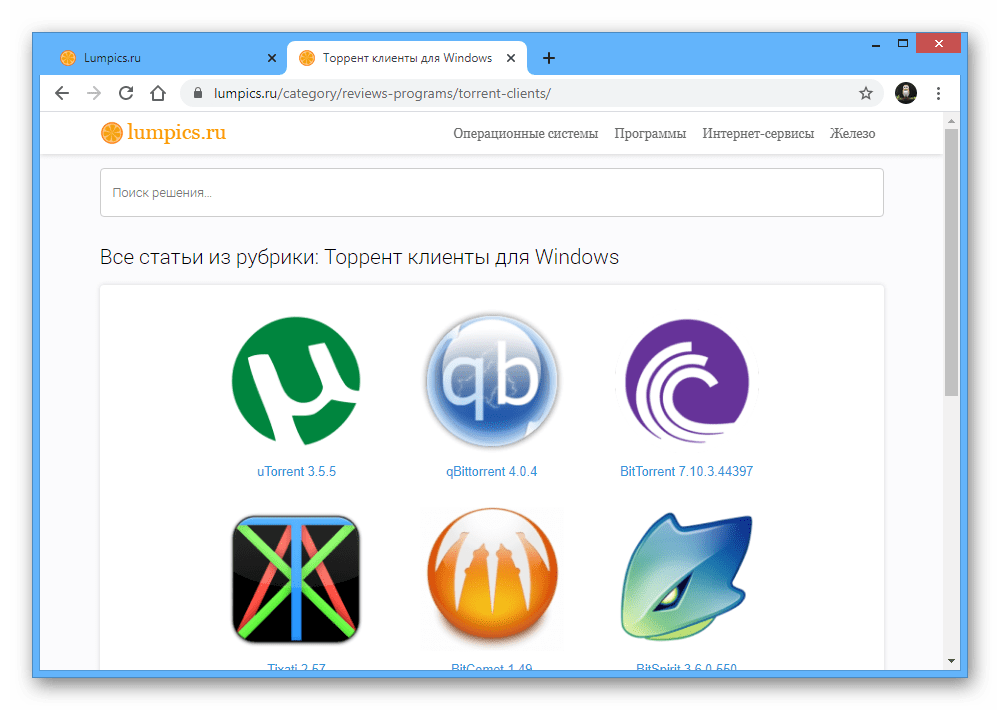
Иногда выходом из ситуации может стать простая установка более старой версии используемого софта, например, как в случае с uTorrent. Поэтому в первую очередь проверяйте ранние выпуски программ.
Способ 2: Установка AdGuard
Одним из самых универсальных решений для Windows в плане блокировки рекламы является программа AdGuard, действие которой распространяется практически на любые объявления вне зависимости от torrent-клиента. Софт оснащен огромным количеством дополнительных модулей, настроек, и почти не влияет на производительность компьютера.
Шаг 1: Установка
Шаг 2: Активация
-
После первого запуска обязательно воспользуйтесь главным меню и откройте раздел «Лицензия».
Здесь будет представлена информация о действующих ограничениях, в том числе и времени действия.
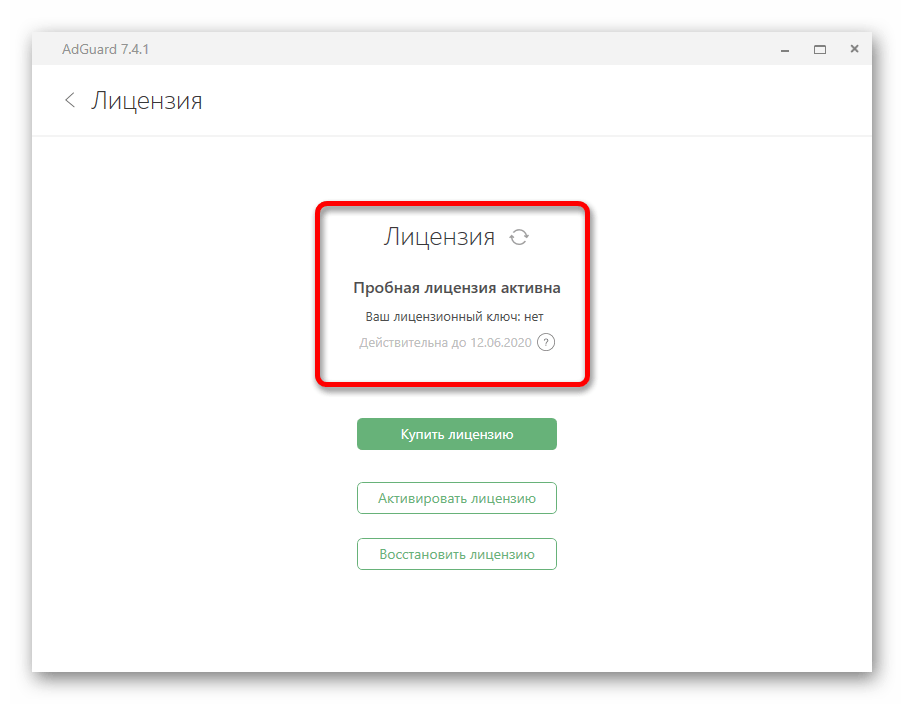
В следующем автоматически появившемся окне нажмите кнопку «Активировать» в первом блоке, чтобы задействовать пробный период. Также можете перейти на страницу покупки полной версии, если нужно.
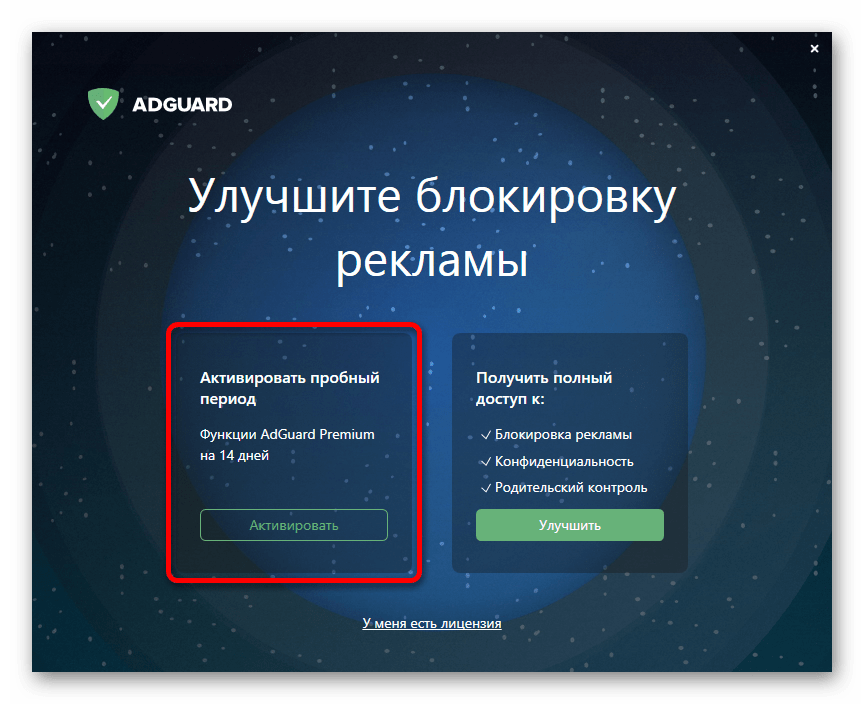
Шаг 3: Настройка и включение
- Для запуска блокировки рекламы с помощью AdGuard по сути не требуется делать что-то еще, так как фильтры активируются автоматически при открытии программы. Единственное, обязательно убедитесь в наличии статуса «Защита включена».
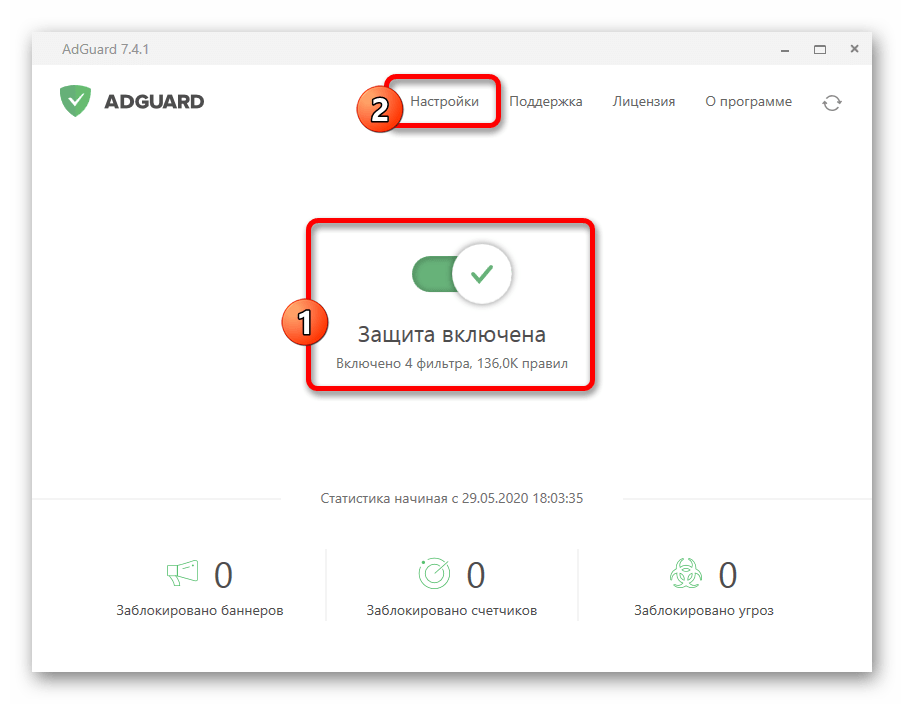
Откройте раздел «Настройки» через главное меню и перейдите на вкладку «Антибаннер». Ввиду того, что любая реклама в торрент-клиентах относится к данной разновидности объявлений, задействуйте каждую опцию на странице.
Разобравшись с предыдущим этапом, можете запустить нужный torrent-клиент и проверить, исчезла ли реклама. Также во время этого на главной странице AdGuard должен будет активироваться счетчик «Заблокировано баннеров».

К сожалению, данная программа после установки получает ограничение в виде двухнедельного пробного периода, по завершении которого нужно будет приобрести и подключить лицензию. Делать это или нет – зависит только от ваших возможностей и потребностей.
Как убрать рекламу uTorrent через настройки
Если вы не готовы покупать pro-версию программы и не хотите рисковать с пиратскими версиями, отключить рекламу из uTorrent можно и более “изысканным” способом. Для этого достаточно войти в приложение и по инструкции выполнить действия:
1. Перейдите в настройки uTorrent:
- через меню в верхней части экрана: Настройки > Настройки программы;
- через значок «шестеренка» справа вверху (при его наличии);
- посредством сочетания клавиш Ctrl+P.
2. Переходим раздел «Дополнительно». Доступен список переменных настроек и их значений – true (да) или false (нет).
3. В строке с пометкой «фильтр» вводим слово «offers» и получаем список настроек, которые начинаются с этого слова. Чтобы отключить рекламу, нам нужно изменить значение двух параметров:
- offers.left_rail_enabled – параметр, который отвечает за рекламные объявления на боковой панели;
- offers.sponsored_torrent_offer_enabled – параметр, который отвечает за демонстрацию рекламы вверху.
4. Устанавливаем значение «false» для обоих параметров. Сделать это можно двойным щелчком левой кнопки мыши по строке. Второй способ – выделить строку и переключить значение, выбрав флажок “НЕТ” под таблицей.
5. Нажимаем «ОК» и переходим к следующему пункту.
6. Раз уж мы забрались в настройки и хотим полностью избавиться от рекламных объявлений, можно сразу же отключить предложение установить pro-версию uTorrent. Для этого в строке с фильтрами вводим слово «gui».
7. Среди всех параметров нас интересует gui.show_plus_upsell, в котором тоже нужно установить значение false.
8. Нажимаем «ОК».
9. Для перезапуска uTorrent недостаточно нажать на красный крестик в правом верхнем углу приложения. Выйти из приложения нужно следующим способом: Файл > Выход.
Отключение рекламы в uTorrent — простая инструкция
Пошаговый алгоритм позволит отключить рекламные блоки в uTorrent. Включая рекламные баннера слева, полоску справа и постоянные уведомления. Для этого Вам потребуются лишь базовые настройки программы.
- Начинать стоит с запуска программы uTorrent и выбора главного окна со всеми функциями.
- Здесь необходимо выбрать меню «Настройки» и перейти к «Настройкам программы» (при желании сделать все комбинацией клавиш, достаточно нажать на «Ctrl+P«).

- Откроется новое окно, в котором необходимо выбрать пункт «Дополнительно«. Теперь перед Вами ниже окажется список используемых настроек и значение. Выбирать придется из значений «true« и «false» устанавливая в нашем случае галку у «Нет» («False«), как уже стало понятно эти значения аналогичны включено и выключено.
- Переключение выполняется внизу (еще одним вариантом переключения между опциями, выступает двойной клик по необходимой переменной).

В первую очередь необходимо перевести названные переменные в значение «false«:
- offers.left_rail_offer_enabled
- offers.sponsored_torrent_offer_enabled
- gui.show_notorrents_node
- gui.show_plus_upsell
- offers.featured_content_badge_enabled
- offers.content_offer_autoexec
- offers.featured_content_rss_enabled
- offers.featured_content_notifications_enabled
- bt.enable_pulse
- distributed_share.enable
- Быстрый поиск переменных удобно вести через поле «Фильтр«, заранее скопировав поочерёдно из списка или самостоятельным вводом имени необходимой опции.
- При последовательном поиске и установке значения, все эти функции, временно сохраняют установленный режим false и уже после всех замен необходимо нажать»Оk«, для полного сохранения настроек.

Процесс отключения рекламы в uTorrent практически завершается, за исключением отключения небольшого списка, открытого другим методом, поэтому пару шагов еще необходимо проделать.
Теперь перемещаемся в главное окно программы удерживая клавиши «Shift+F2» и продолжая их удерживать (одновременно) переходим в «Настройки программы» – «Дополнительно«. Теперь появятся установки по умолчанию, обычно скрытые (при открытии обычным образом он не отображается). И для того, что бы полностью убрать рекламу в uTorrent их необходимо тоже отключить:
- gui.show_gate_notify
- gui.show_plus_av_upsell
- gui.show_plus_conv_upsell
- gui.show_plus_upsell_nodes.

Теперь еще раз «Ok» и выходим из программы (меню «Файл» – «Выход«).
Повторно запускаем программу и наслаждаемся результатом. На этот раз Вы увидите привычный uTorrent, но уже без навязчивых рекламных блоков. Именно такого результата мы и стремились достичь.
Надеемся предложенный вариант не показался Вам сложным и Вы с помощью данной инструкции убрать рекламу в uTorrent (3.3.2, 3.4, 3.4.1, 3.4.2, 3.4.3, 3.4.4 и тд) . Но, если описанная инструкция не подошла, можно воспользоваться и несколько более простыми решениями. Для этого выбираем сторонний софт Pimp My uTorrent или другие программы применяемые для блокировки рекламы на любых сайтах и программах.
Несколько слов о uTorrent
Приложение uTorrent относится к категории торрент-клиентов, то есть программ, использующих для передачи по сети больших объёмов данных технологию (или протокол) BitTorrent. Суть технологии состоит в разбиении передаваемой информации на множество мелких блоков, которые могут поступать получателю не из одного места, а от нескольких сотен отправителей. В результате значительно снижается нагрузка на канал при передаче информации, а наиболее популярные файлы (например, фильмы), загружаются из-за этого быстрее. На сегодняшний день протокол BitTorrent не имеет серьёзных конкурентов в области передачи крупных пакетов информации, а uTorrent занимает лидирующие позиции среди приложений, работающих по нему.
Маркетинговая стратегия производителя uTorrent заключается в бесплатном распространении версии, имеющей некоторые ограничения, и предложении более функциональных продуктов за плату. При этом самая дешёвая платная версия отличается от свободно распространяемой только блокировкой рекламы.

Реклама может автоматически отключаться только в платных версиях
Бесплатная версия содержит блоки рекламы, которые через некоторый период активного использования приложения начинают раздражать. Очевидная альтернатива — покупка платного пакета, однако можно обойтись и без лишних трат.
Как убрать рекламу в uTorrent автоматически (с использованием скрипта)?
Мы остановимся на механике ручных манипуляций с настройками приложения, однако все то же самое вы можете проделать автоматически, с помощью небольшого скрипта Pimp my uTorrent. Его функция заключается в применении всех описанных шагов без обращения к параметрам программы, тотчас и сразу же.
Вот, что для этого нужно сделать
- зайдите на официальный портал проекта в репозитории GitHub schizoduckie.github.io/PimpMyuTorrent/ и нажмите кнопку, расположенную в центре активной формы веб-браузера
- в появившемся диалоговом окне нужно подтвердить свое намерение, выбрав опцию “Да”.
Замечание:
этот способ абсолютно безопасен, но срабатывает не во всех случаях. Если этот вариант вам не подходит, используйте ручной способ, описанный далее.
Рекламные предложения uTorrent в ОС и других программах
Вы, возможно, случайно приняли предложение от одного из наших партнеров в процессе установки BitTorrent / Utorrent или при обновлении до новейшей версии наших клиентов. Если это так, не волнуйтесь — вот несколько простых инструкций, как вернутся к вашим первоначальным настройкам.
Пользователи ПК
Если ваша главная страница и страница поиска по умолчанию, была изменена на Bing, то это Conduit Search Protect. Если он изменился на Yahoo, то вы установили программное обеспечение от Spigot. Смотрите инструкцию ниже, и действуйте исходя из данных, какую поисковую систему, вы установили Bing или Yahoo.
Conduit Search Protect
Conduit Search Protect является одним из предложений для пользователей . Чтобы удалить Conduit Search Protect и вернуться к вашим первоначальным настройкам выполните следующие действия.
1. В панели управления Windows, нажмите на удаление программ. Найдите «Search Protect » by Conduit и выберите Удалить.
2. Когда появится диалоговое окно удаления, просто выберите «Вернуться к моей первоначальной домашней странице и настройкам поиска по умолчанию» в нижнем окне, а затем нажмите кнопку Удалить.
3. Ваши поисковые системы вернется к исходным настройкам по умолчанию.
Spigot
Во-первых, перейдите в панель управления Windows и выберите Удалить программу или Добавить / Удалить программы. Найдите и удалите Spigot Search Protect. Затем верните каждый пострадавший браузер обратно на нужную страницу и настройки поискового двигателя с помощью следующих шагов.
Chrome
• Установите поисковую систему по умолчанию
• Установите домашнюю старницу
• Установите предпочтения страницы запуска (в том числе новое поведение закладок)
Firefox
• Установите Главную страницу
• Установите новую страницу вкладок
• Чтобы изменить поисковую систему по умолчанию в Firefox, просто нажмите на значок рядом с полем поиска и выберите нужный сайт.
Интернет эксплорер
• Изменените вашу домашнюю страницу (вы можете выбрать свой вариант IE на вкладке в правой части страницы)
• Изменените страницу поисковой системы по умолчанию
• Измените настройки новых вкладок
Пользователи Mac
Пользователи Mac могут вернуться к исходным настройкам путем удаления расширения Searchme от каждого пострадавшего браузера, а затем переустановить домашнюю страницу вручную. Для получения дополнительной информации, пожалуйста, смотрите подробную инструкцию ниже.
Safari
1. В меню Настройки Safari, выберите Extensions.
2. Найдите расширение Searchme и выберите Удалить.
3. Вернитесь на вкладку Общие и выберите Настройки по умолчанию для поисковика и Главную которую вы хотели бы использовать.
Chrome
1. Под меню Window выберите Extensions.
2. Найдите Searchme и нажмите соответствующий значок корзины.
3. После того, как расширение было удалено, откройте меню Chrome и выберите Настройки.
4. На странице настроек, которая откроется, выберите страницу и поисковую систему по умолчанию, которую вы хотели бы использовать в дальнейшем.
Firefox
1. Под Сервис меню Firefox, выберите дополнения add-ons.
2. Когда откроется страница дополнений, нажмите кнопку Расширения extensions.
3. Удалите расширение Searchme.
4. Чтобы вернуться поиска двигатель, просто нажмите на значок поисковой системы рядом с поиска и выбора поставщика, который вы хотите использовать.
5. Чтобы вернуться к вашей главной странице, по умолчанию, откройте меню Firefox, выберите Настройки, а затем выберите вкладку Общие. Здесь вы можете выбрать страницу, которую хотели бы использовать.
Платные методы
Чтобы не заниматься сложным отключением надоедливой рекламы в uTorrent, можно просто заплатить, и тем самым вообще с ней не сталкиваться.
Само по себе платное отключение очень простое. Но одновременно имеет один весомый недостаток. Это необходимость платить.
Если вы считаете, что это оптимальный вариант для вас, чтобы полностью и гарантированно убрать рекламу в рассматриваемой программе торрент, тогда стоит воспользоваться таким методом.
Интересно здесь то, что платные методы позволяют избавиться от проблемы ещё на этапе загрузки и установки самой программы. Оптимальный выбор для тех, кто ничего в настройках менять не хочет и разбираться со специальными программами и скриптами не желает.
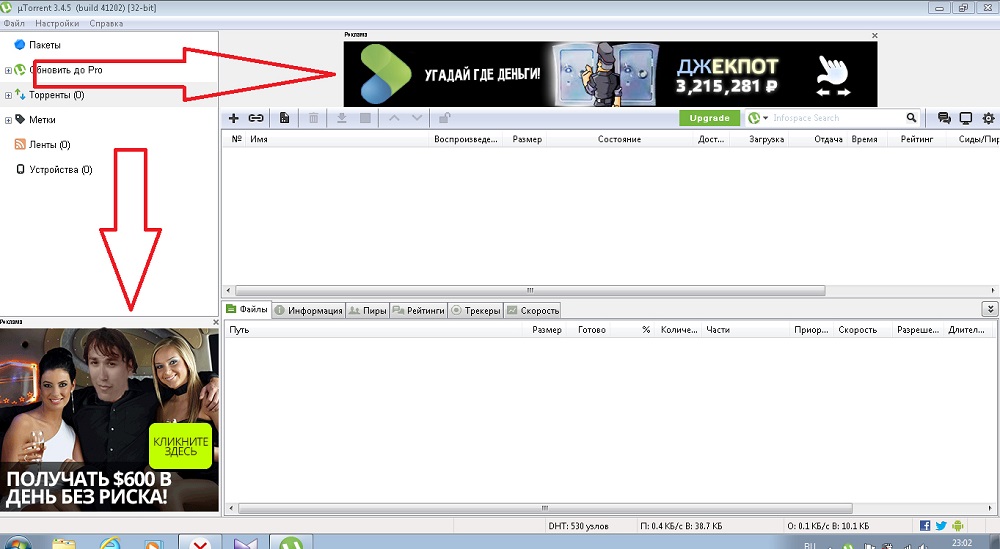
Чтобы убрать ненужную или раздражающую рекламу из клиента популярнейшего торрент треккера, можно воспользоваться одним из 2 платных способов.
Покупка официальной версии программы
Самый простой, по мнению многих, способ, позволяющий не просто удалить, а изначально выключить показ рекламы. Это можно сделать навсегда, либо на определённый период времени. Если платная блокировка вас уже не будет устраивать, продлевать условия не обязательно.
Смысл этого метода в следующем. От пользователя потребуется:
Всего в программе доступно несколько версий торрент-трекера, позволяющего убрать рекламу. При этом версия Ad Free самая дешёвая и обойдётся клиенту в скромные 5 долларов за год пользования.
Есть ещё 2 версии, но их цена уже 20 и 70 долларов соответственно.
Загрузка модифицированной версии
Ещё от рекламы можно избавиться и бесплатно, но при этом потребуется найти модифицированную версию uTorrent, где соответствующий функционал отсутствует.
На разных порталах доступны разные пользовательские версии программы, которые доработали тем или иным образом. В частности, в них можно встретить отсутствие рекламы.
Минус метода в том, что он потенциально очень рискованный. Нет никаких гарантий, что вместе с самим софтом вы не установите себе на компьютер какой-нибудь вирус, либо действие настроек не прекратится через пару дней пользования.
Случалось и так, что после установки пиратской версии платить всё равно приходилось. Либо за отключение рекламы, либо за услуги мастера для удаления вирусных баннеров с рабочего стола компьютера.
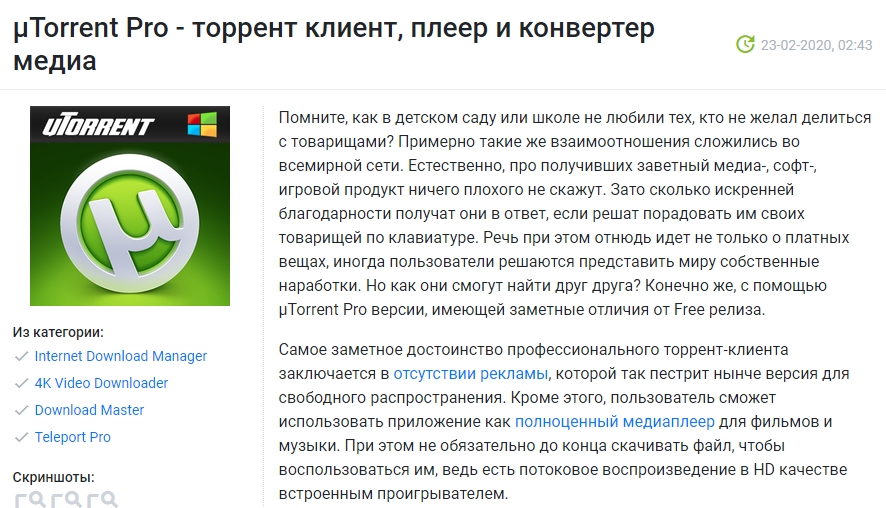
Это условно платный метод, прибегать к которому всё же не рекомендуется.
